Che cos'è Microsoft Entra Connessione Amministrazione istration Agent?
Microsoft Entra Connessione Amministrazione istration Agent è un componente di Microsoft Entra Connessione che può essere installato in un server Microsoft Entra Connessione. L'agente viene usato per raccogliere dati specifici dall'ambiente Active Directory ibrido. I dati raccolti consentono a un tecnico del supporto Tecnico Microsoft di risolvere i problemi quando si apre un caso di supporto.
Nota
Microsoft Entra Connessione Amministrazione istration Agent non fa più parte dell'installazione di Microsoft Entra Connessione e non può essere usata con Microsoft Entra Connessione versione 2.1.12.0 o successiva.
Microsoft Entra Connessione Amministrazione istration Agent attende richieste specifiche di dati da Microsoft Entra ID. L'agente accetta quindi i dati richiesti dall'ambiente di sincronizzazione e li invia all'ID Microsoft Entra, in cui viene presentato al tecnico del supporto Tecnico Microsoft.
Le informazioni recuperate da Microsoft Entra Connessione Amministrazione istration Agent dall'ambiente non vengono archiviate. Le informazioni vengono visualizzate solo al tecnico del supporto Tecnico Microsoft per aiutarli a indagare e risolvere un caso di supporto correlato a Microsoft Entra Connessione.
Per impostazione predefinita, Microsoft Entra Connessione Amministrazione istration Agent non è installato nel server Microsoft Entra Connessione. Per facilitare i casi di supporto, è necessario installare l'agente per raccogliere i dati.
Installare Microsoft Entra Connessione Amministrazione istration Agent
Per installare Microsoft Entra Connessione Amministrazione istration Agent nel server microsoft Entra Connessione, assicurarsi prima di tutto di soddisfare alcuni prerequisiti e quindi installare l'agente.
Prerequisiti:
- Microsoft Entra Connessione è installato nel server.
- Microsoft Entra Connessione Health è installato nel server.

I file binari di Microsoft Entra Connessione Amministrazione istration Agent vengono inseriti nel server microsoft Entra Connessione.
Per installare l'agente:
- Aprire PowerShell come amministratore.
- Passare alla directory in cui si trova l'applicazione:
cd "C:\Program Files\Microsoft Azure Active Directory Connect\Tools". - Eseguire
ConfigureAdminAgent.ps1.
Quando richiesto, immettere le credenziali di Microsoft Entra Hybrid Identity Amministrazione istrator. Queste credenziali devono essere le stesse credenziali immesse durante l'installazione di Microsoft Entra Connessione.
Dopo aver installato l'agente, nel server verranno visualizzati i due nuovi programmi seguenti in Installazione applicazioni in Pannello di controllo:

Quali dati nel servizio di sincronizzazione sono visibili al tecnico del supporto Tecnico Microsoft?
Quando si apre un caso di supporto, il tecnico del supporto Tecnico Microsoft può visualizzare queste informazioni per un utente specifico:
- Dati rilevanti in Windows Server Active Directory (Windows Server AD).
- Spazio connettore di Windows Server AD nel server Microsoft Entra Connessione.
- Spazio connettore Microsoft Entra nel server Microsoft Entra Connessione.
- Metaverse nel server Microsoft Entra Connessione.
Il tecnico del supporto Tecnico Microsoft non può modificare i dati nel sistema e non può visualizzare alcuna password.
Cosa succede se non si vuole che il tecnico del supporto Microsoft acceda ai dati?
Dopo l'installazione dell'agente, se non si vuole che il tecnico del supporto Tecnico Microsoft acceda ai dati per una chiamata di supporto, è possibile disabilitare la funzionalità modificando il file di configurazione del servizio:
In Blocco note aprire C:\Programmi\Microsoft Azure AD Connessione Amministrazione istration Agent\AzureAD ConnessioneAmministrazione istrationAgentService.exe.config.
Disabilitare l'impostazione UserDataEnabled come illustrato nell'esempio seguente. Se l'impostazione UserDataEnabled esiste ed è impostata su true, impostarla su false. Se l'impostazione non esiste, aggiungere l'impostazione .
<appSettings> <add key="TraceFilename" value="ADAdministrationAgent.log" /> <add key="UserDataEnabled" value="false" /> </appSettings>Salvare il file di configurazione.
Riavviare il servizio Microsoft Entra Connessione Amministrazione istration Agent, come illustrato nella figura seguente:
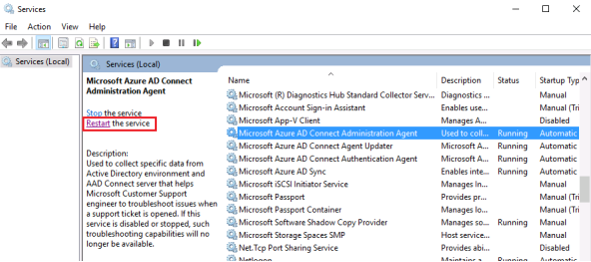
Passaggi successivi
Altre informazioni sull'integrazione delle identità locali con Microsoft Entra ID.